Como girar o texto e imagens no Photoshop
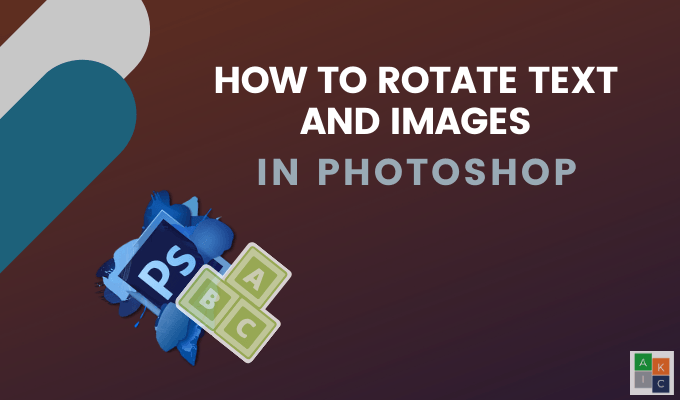
- 4523
- 233
- Enrique Crist
Você já tirou uma foto horizontal que deseja colocar em um quadro vertical? Ou você incorporou uma imagem em cima de um fundo e depois queria girá -la?
Com o Photoshop, você pode girar facilmente e alterar a orientação não apenas das imagens, mas também do texto em suas fotos.
Índice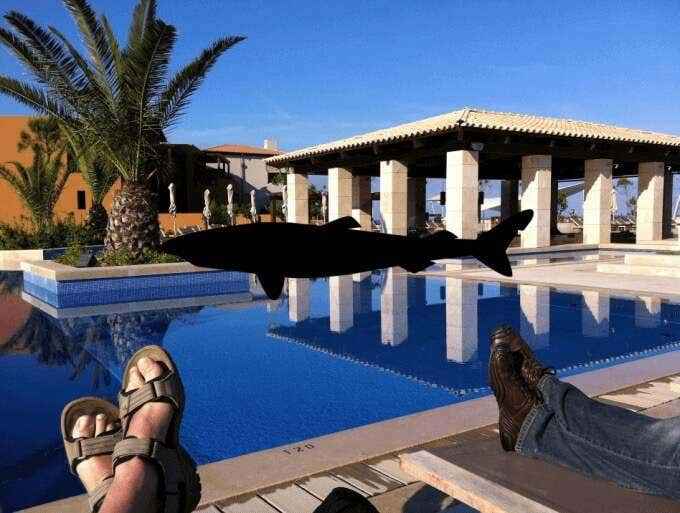
2. Selecione a camada de imagem do tubarão do lado direito.

- Clique Transformar de Editar opção na navegação da barra superior e selecione Girar.
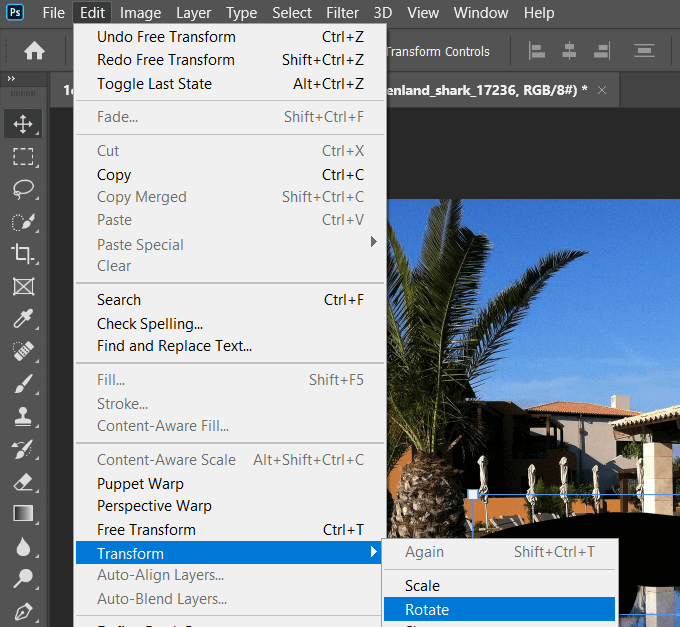
- Pegue a imagem no canto superior direito, gire-a e clique na marca de seleção ou acerte Digitar Para salvar a nova orientação.

Como girar a imagem de fundo no Photoshop
Para este exemplo, digamos que digitalizamos uma imagem de cabeça para baixo.

Vamos girá -lo clicando em Imagem Na barra de menu superior> Rotação da imagem > 180 °.
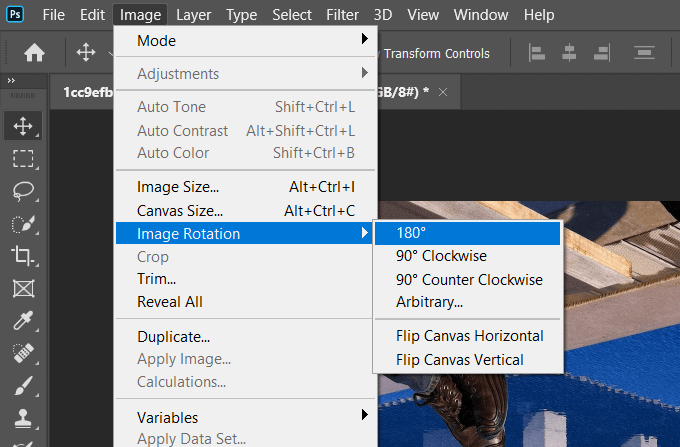
Se sua imagem estiver de lado, siga as mesmas etapas, exceto escolher 90 ° Sentido horário ou 90 ° Sentido anti-horário das opções em Rotação da imagem.
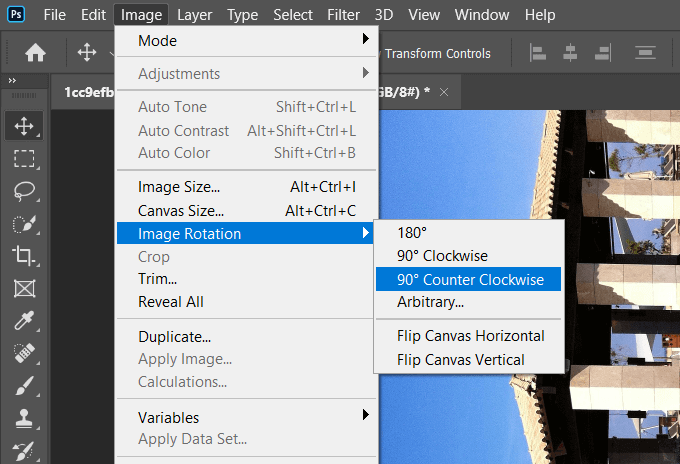
Dependendo de como você deseja girar sua imagem, use uma das opções em Rotação da imagem, Mostrado acima.
Ir além: Você também pode fazer essas imagens de fundo no Photoshop transparente.
Como endireitar uma imagem no Photoshop
- Se sua imagem estiver torta, você pode endireitá -la selecionando o Ferramenta de corte Da navegação à esquerda.
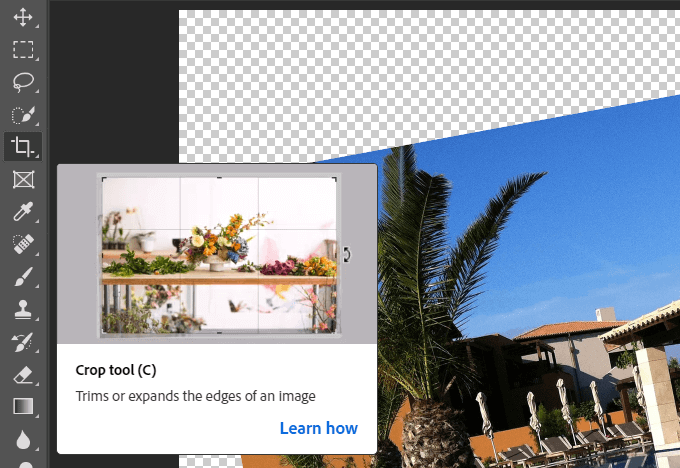
- Para girar a imagem inteira e não cortar partes dela, clique em Sensível a Conteúdo na barra superior.

- Certifique -se de não checar Exclua pixels cortados. Clique no Endireitar ícone na barra de ferramentas superior.

- Arraste uma linha pela sua imagem em uma linha reta. Quando você solta o mouse, a imagem gira automaticamente usando a linha como um guia.

- O Photoshop girará automaticamente a imagem quando você lançar a ferramenta. Clique no Entedr chave para aceitar as mudanças.
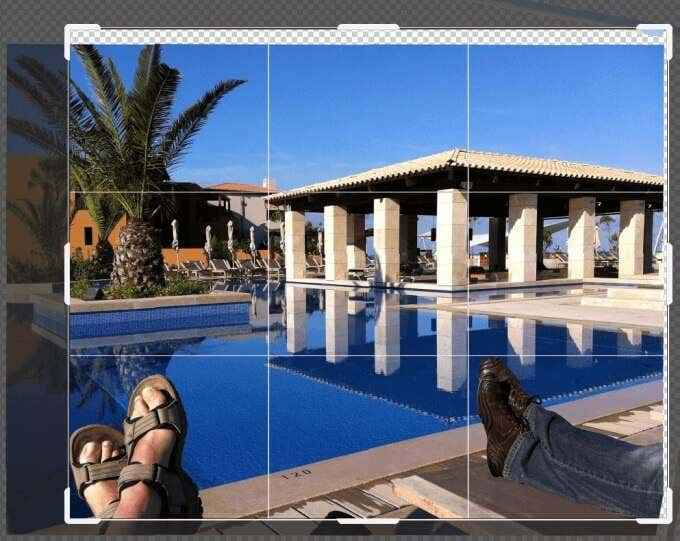
- Se sua imagem não estiver cobrindo a janela inteira, você pode usar o Cortar ferramenta para expandir a foto para encher a tela e pressionar Digitar.
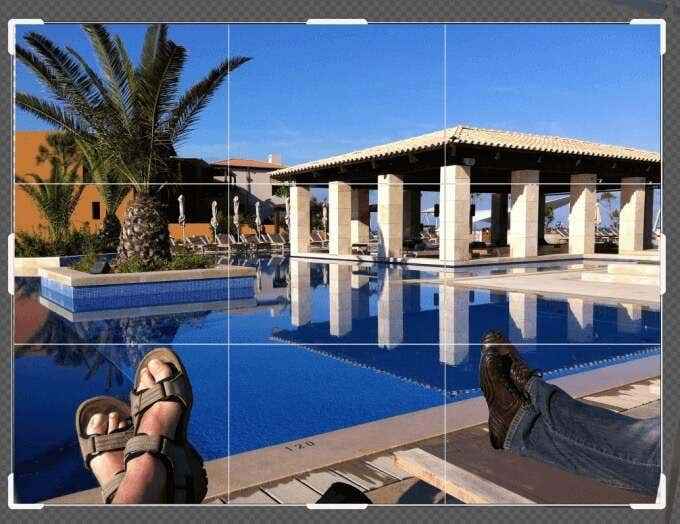
Salve seu arquivo
Existem várias maneiras de salvar seu arquivo. Comece clicando em Arquivo > Salvar ou Salvar como. Usando Salvar substituirá o arquivo original pela versão editada.
O Salvar como A opção solicitará uma janela pop-up onde você seleciona o local e o tipo de arquivo.
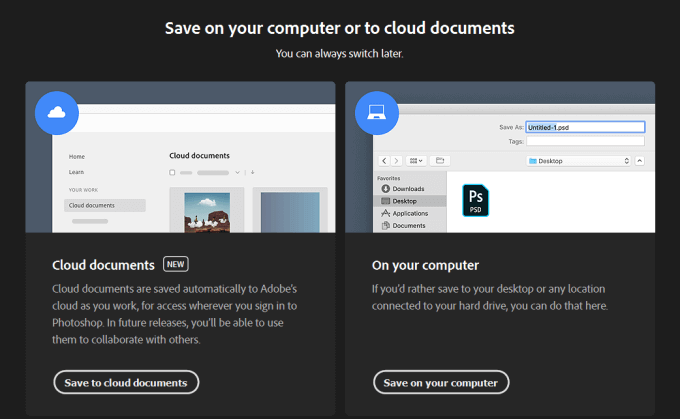
Sua primeira opção é salvar seu arquivo na nuvem ou no seu computador. Se você deseja editar seu projeto, não deixe de salvá -lo como um arquivo Photoshop para manter a estrutura da camada. Você também pode salvá -lo como os tipos de arquivos de imagem mais populares para compartilhar com outros.
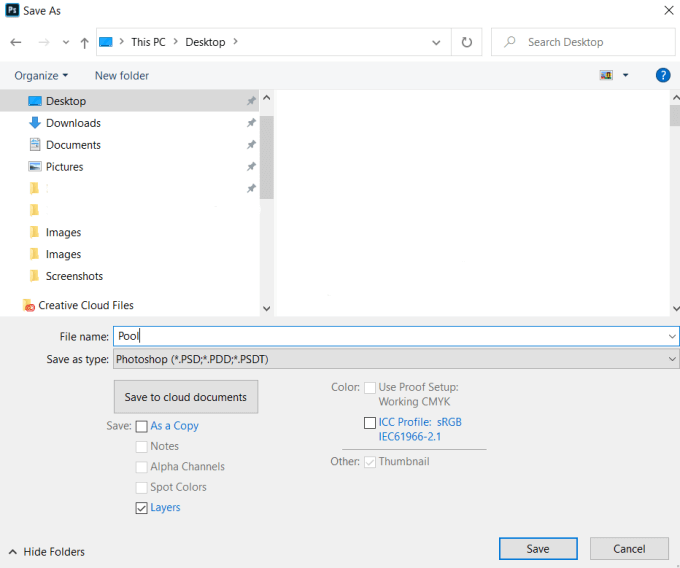
Manter Camadas verifiquei ao salvar como um arquivo de photoshop para que você possa editá -los mais tarde.
Como girar o texto no Photoshop
Quando se trata de girar o texto no Photoshop, qual é o seu objetivo? Você quer girar o eixo em torno de um único ponto ou girar a orientação?
Como alterar a orientação do texto usando transformada livre
- Comece criando um novo arquivo. Vá para Arquivo > Novo > Selecione um tipo de documento. Usaremos o tamanho padrão do Photoshop com um fundo branco.
- Na barra lateral esquerda, selecione o Horizontal Ferramenta de tipo.
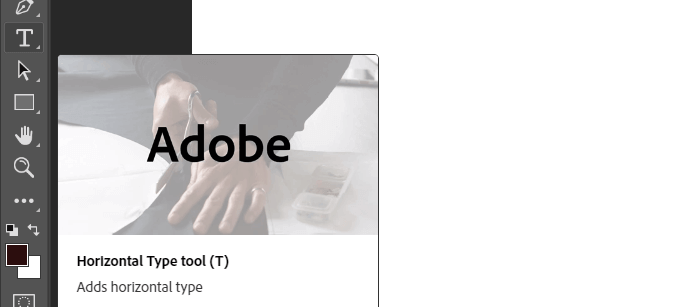
- Escolha o estilo de fonte, tipo, tamanho e capitalização das opções na barra de ferramentas abaixo dos menus suspensos.

- Coloque seu cursor no fundo para abrir uma caixa de texto. Digite o que deseja sobre o texto do espaço reservado e clique na marca de seleção para aceitar.
- Usando o Ferramenta de mover Na barra esquerda, permitirá que você arraste o texto em qualquer lugar da tela.
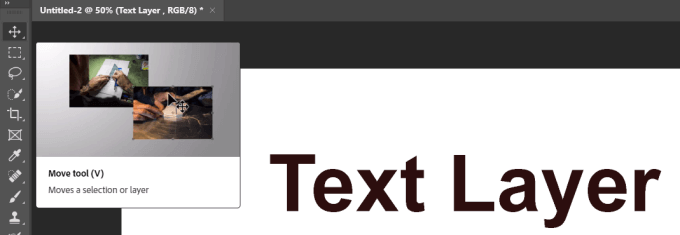
Começaremos com um texto simples em uma camada e o fundo branco como outra camada.
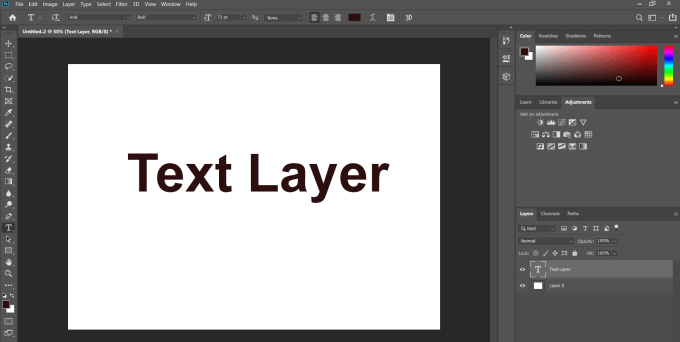
- Para alterar a orientação de vertical para horizontal, clique em Transformação livre debaixo de Editar guia da barra superior.
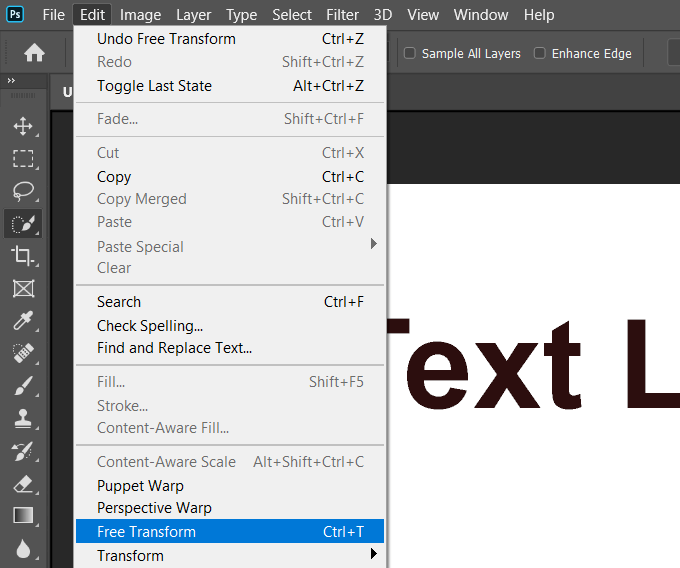
- Uma caixa aparecerá em torno do seu texto. Mova seu cursor até vê -lo mudar de uma seta reta para uma curva. Mantenha o cursor e gire o texto para uma orientação vertical.
Lembre -se sempre de destacar a camada de texto ao fazer edições.
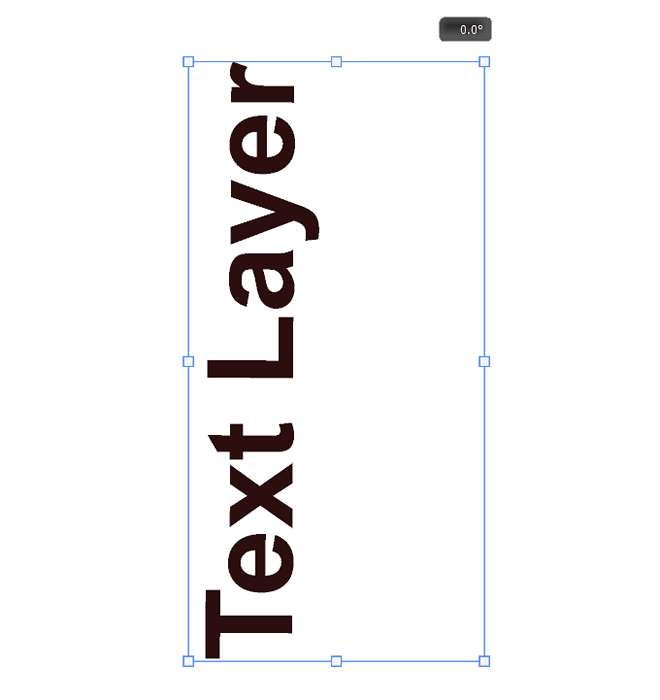
Você pode usar esse mesmo método flexível para girar o texto em qualquer direção que você escolher. Abaixo estão algumas amostras de diferentes efeitos de rotação.
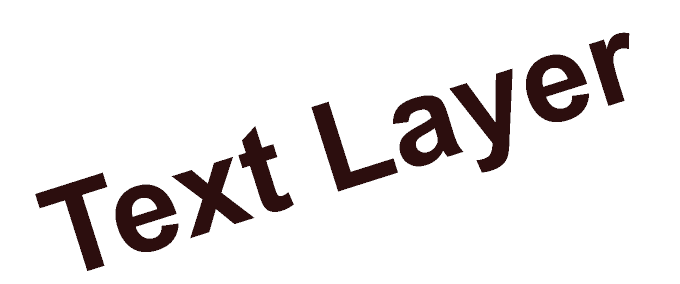
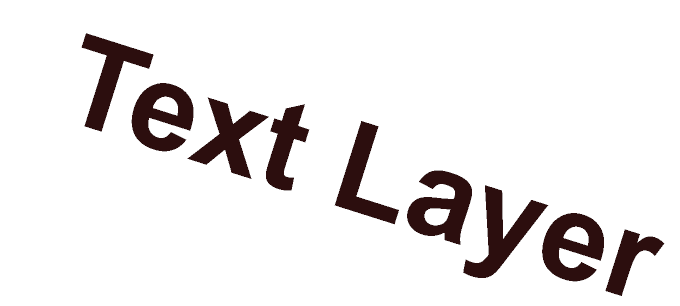
Gire o texto usando a ferramenta de orientação de texto de alternância
- Uma maneira direta de alterar a orientação do texto é clicar em Tipo da barra esquerda.
- Agora procure o Alternar orientação do texto na barra superior e clique nela.

- Com um clique no ícone de alternância, seu texto girará. Pode ser necessário editar o tamanho e a localização da fonte para ajustá -lo na página.
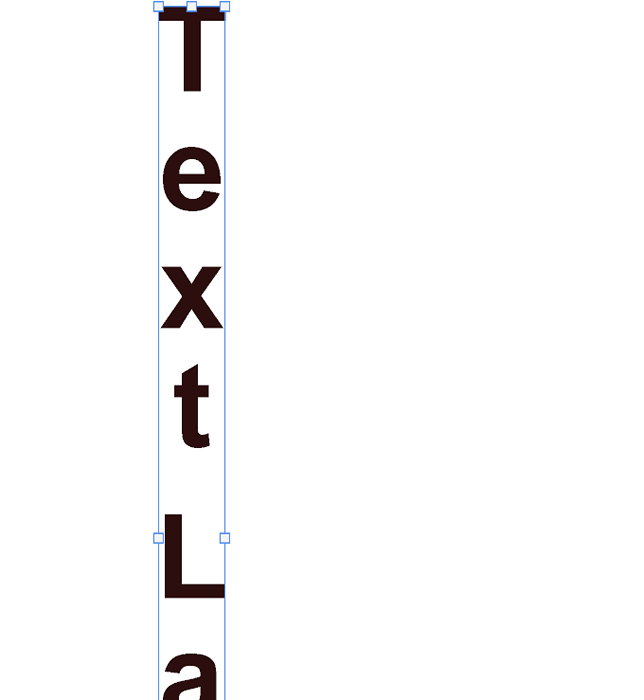
- Se o seu texto não se encaixar na página, clique na ferramenta de texto para editar o tamanho da fonte.
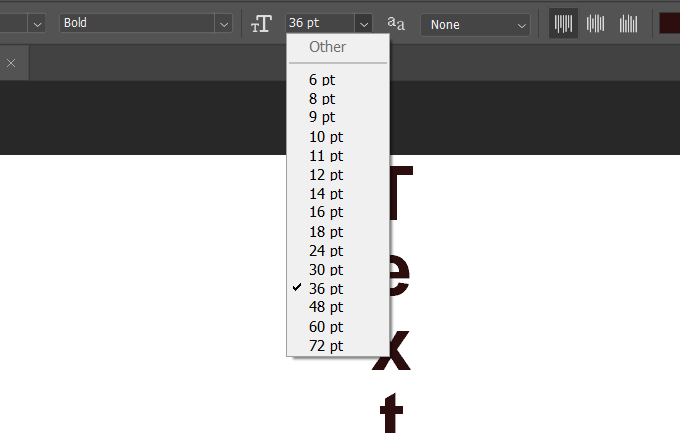
Gire o texto de 90 ° no sentido horário
Começaremos com o mesmo texto simples de cima em uma camada e o fundo branco que outra camada.
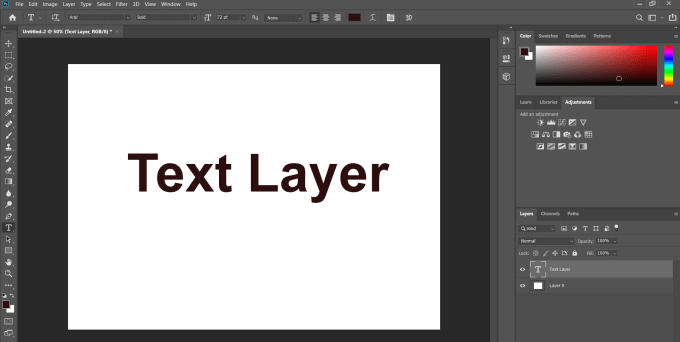
Selecione a camada de texto, navegue para Editar > Transformar > Gire 90 ° no sentido horário.
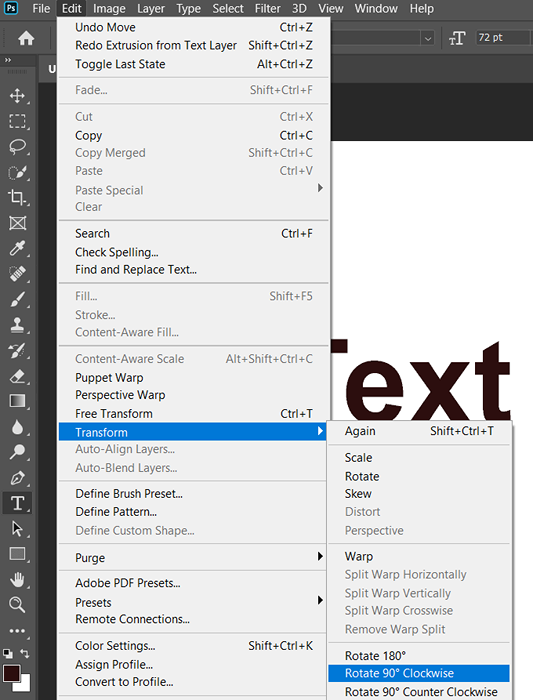
Conforme indicado na captura de tela acima, esse mesmo processo pode girar o texto 180 ° e 90 ° no sentido anti-horário.
Dicas finais
Lembre -se de que, se você deseja editar ou retocar seus projetos de Photoshop no futuro, você deve salvá -los como arquivos do Photoshop em camadas para manter a estrutura da camada.
Para compartilhar imagens com outras pessoas, você também pode salvá -las como tipos populares de arquivos de imagem. Quando você faz isso, as camadas são combinadas em uma camada e não podem mais ser editadas.

